Les notifications de Snapchat ne fonctionnent pas [9 solutions professionnelles]
Vous savez que c'est génial lorsque Snapchat vous permet de partager des moments amusants avec vos amis à travers des photos, des vidéos et des messages. Ce qui le distingue des applications de médias sociaux traditionnelles, c'est la nature éphémère du contenu, ce qui le rend plus spontané et authentique. Cependant, certains utilisateurs peuvent rencontrer des problèmes agaçants avec les notifications de Snapchat qui ne fonctionnent pas correctement.
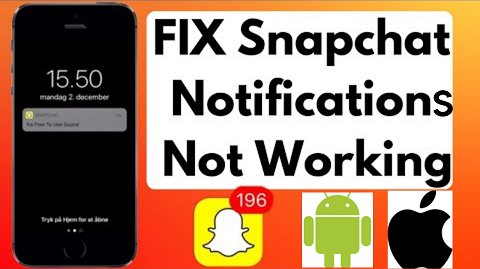
Que vous attendiez avec impatience une réponse d'un ami, que vous mainteniez des séquences de snaps ou que vous restiez simplement informé. Ces notifications insaisissables jouent un rôle crucial dans votre expérience Snapchat. Nous avons tout prévu avec un guide complet pour résoudre les notifications de Snapchat. Dites adieu aux snaps et stories manqués, et retrouvez votre connectivité sur cette plateforme numérique populaire.
- Partie 1 : Pourquoi mes notifications Snapchat ne fonctionnent-elles pas ?
- Partie 2 : Comment réparer les notifications Snapchat qui ne fonctionnent pas ?
- 1. Vérifiez votre connexion réseau
- 2. Configurez les notifications dans Snapchat
- 3. Vérifiez les notifications de l'application dans les paramètres
- 4. Activez le rafraîchissement en arrière-plan de l'application
- 5. Effacez les données du cache de Snapchat
- 6. Vérifiez le mode Ne pas déranger ou le mode Focus
- 7. Déconnectez-vous, puis reconnectez-vous
- 8. Mettez à jour ou réinstallez Snapchat
- 9. Redémarrez votre téléphone
- Partie 3 : Comment réparer le son des notifications Snapchat qui ne fonctionne pas ?
- Partie 4 : Vérifiez les notifications Snapchat depuis un autre appareil

Pourquoi mes notifications Snapchat ne fonctionnent-elles pas ?
Il est incroyablement frustrant lorsque vos notifications Snapchat cessent soudainement de fonctionner. Si vous vous demandez pourquoi les alertes ne fonctionnent pas, il pourrait y avoir plusieurs raisons. Bien qu'il existe diverses causes potentielles, le problème vient probablement de vos paramètres de notification, d'un bug dans l'application ou d'un problème avec le logiciel de votre téléphone.
De plus, les notifications peuvent être désactivées dans les paramètres de votre Snapchat ou de votre appareil. Assurez-vous de vérifier les deux endroits pour vous assurer que les notifications sont activées. Vérifiez également si vous avez une connexion Internet stable, car cela peut également affecter les notifications. Nous allons couvrir quelques conseils pratiques pour vous aider à retrouver vos notifications en bon état !
Comment réparer les notifications Snapchat qui ne fonctionnent pas ?
Si vous ne recevez pas d'alertes concernant les nouvelles activités Snapchat, cela peut rendre l'application moins utile. Ne vous inquiétez pas - dans la plupart des cas, quelques vérifications simples peuvent faire vibrer à nouveau vos notifications Snapchat. Que vos notifications aient disparu ou ne fonctionnent pas comme d'habitude, nous couvrirons des solutions professionnelles pour vous aider à les restaurer.
1Vérifiez votre connexion réseau
Avant de passer aux paramètres spécifiques de l'application, commencez par les bases. Assurez-vous que votre appareil dispose d'une connexion Internet stable. Snapchat dépend d'une connexion réseau pour fournir des notifications, donc une connexion faible ou instable pourrait être la cause du problème.
2Configurez les notifications dans Snapchat
Snapchat offre un contrôle complet sur les notifications au sein de l'application. Même si les alertes ne sont pas activées, vous verrez une fenêtre contextuelle lors du lancement de l'application qui vous rappelle d'activer les notifications.
Pour personnaliser vos paramètres de notification :
Ouvrez l'application Snapchat.
Touchez votre icône de profil en haut à gauche.
Accédez aux paramètres via (l'icône d'engrenage) en haut à droite.
Faites défiler vers le bas et sélectionnez « Notifications ».
Cliquez sur le bouton vert « Activer les notifications ».
3Vérifiez les notifications de l'application dans les paramètres
Supposons que le problème de notification soit dû aux notifications push désactivées dans les paramètres de l'appareil. Vous pouvez accéder aux paramètres de votre appareil Android ou iOS pour activer les notifications push.
Activer les notifications de l'application sur Android
À partir des paramètres de votre appareil Android, les utilisateurs peuvent également personnaliser leurs notifications. Ils peuvent également choisir les types de notifications qu'ils souhaitent recevoir et la manière dont ils souhaitent les afficher.
Ouvrez les Paramètres de votre téléphone.
Faites défiler jusqu'à trouver « Applications » ou « Gestionnaire d'applications ». Cliquez dessus.
Recherchez et appuyez sur « Snapchat ».
Sous « Notifications de l'application », assurez-vous qu'elles sont activées.
Activer les notifications de l'application sur iPhone
Ouvrez les Paramètres de votre iPhone.
Faites défiler et sélectionnez « Notifications ».
Recherchez « Snapchat » dans la liste des applications.
Assurez-vous que les notifications sont activées pour Snapchat.
4Activez le rafraîchissement en arrière-plan de l'application
Activer le rafraîchissement en arrière-plan est essentiel pour vous assurer de recevoir des notifications et des mises à jour même lorsque Snapchat n'est pas activement utilisé. Cela permet à l'application de vérifier périodiquement les nouveaux contenus et notifications en arrière-plan. Afin de vous assurer de recevoir tous les snaps, messages ou mises à jour d'histoires importants dans le volet de notifications. Voici les étapes pour activer le rafraîchissement en arrière-plan sur les appareils Android et iPhone :
Autoriser l'utilisation des données en arrière-plan sur Android
Accédez aux Paramètres de votre téléphone.
Cliquez sur « Connexions » et sélectionnez « Utilisation des données ».
Sélectionnez maintenant « Utilisation des données mobiles » et cliquez sur « Snapchat ».
Activez « Autoriser l'utilisation des données en arrière-plan » pour Snapchat.
Activer le rafraîchissement en arrière-plan sur iPhone
Accédez aux Paramètres de l'iPhone.
Faites défiler et appuyez sur « Général ».
Sélectionnez « Rafraîchissement en arrière-plan ».
Vérifiez si c'est activé pour Snapchat.
5Effacez les données du cache de Snapchat
Effacer les données du cache de Snapchat est une méthode de dépannage utile pour résoudre divers problèmes courants, tels que les problèmes de notifications. Les données du cache comprennent les fichiers temporaires et les données que Snapchat sauvegarde périodiquement sur votre appareil. Cependant, parfois, ces données mises en cache deviennent corrompues ou obsolètes, ce qui entraîne des problèmes de performance. Il est nécessaire de supprimer les fichiers temporaires en effaçant le cache pour donner à Snapchat un nouveau départ. Voici comment effacer les données du cache de Snapchat sur les appareils Android et iPhone :
Effacer le cache de Snapchat sur Android
Ouvrez l'application Snapchat sur votre appareil Android.
Touchez votre icône de profil.
Sélectionnez maintenant les paramètres via (l'icône d'engrenage).
Faites défiler vers le bas et sélectionnez « Effacer le cache ».
Effacer les données du cache de Snapchat sur iPhone
Ouvrez l'application Snapchat sur votre iPhone, touchez votre icône de profil dans le coin supérieur gauche de l'écran.
Touchez l'icône d'engrenage dans le coin supérieur droit de l'écran.
Faites défiler vers le bas et appuyez sur « Effacer les données ».
Sélectionnez « Effacer le cache » puis appuyez sur « Effacer » pour confirmer.
6Vérifiez le mode Ne pas déranger ou le mode Focus
Les appareils Android et iOS offrent une fonctionnalité « Ne pas déranger » ou « Mode Focus » pour mettre en sourdine les notifications. Le mode Ne pas déranger est souvent activé lorsque l'utilisateur souhaite se concentrer sur quelque chose, comme le travail ou une tâche, et ne souhaite pas être interrompu par des alertes continues. De plus, la plupart des utilisateurs laissent accidentellement le mode Ne pas déranger activé sans le remarquer car c'est un réglage facile à activer ou désactiver. Assurez-vous qu'il est désactivé lorsque vous souhaitez recevoir les notifications Snapchat.
Désactiver le mode Ne pas déranger sur Android
Faites glisser vers le bas depuis le haut de l'écran pour accéder aux paramètres rapides.
Vérifiez si « Ne pas déranger » est activé et désactivez-le.
Désactiver le mode Focus sur iPhone
Ouvrez les Paramètres de votre iPhone.
Faites défiler et sélectionnez « Focus »> « Ne pas déranger ».
Assurez-vous que vous n'êtes pas en mode Focus qui réduit Snapchat au silence.
7Déconnectez-vous, puis reconnectez-vous
Souvent, une technique de dépannage de base est nécessaire pour résoudre un problème de notification. Se déconnecter puis se reconnecter à votre compte Snapchat après un certain temps peut vous aider à résoudre les problèmes de notifications et à actualiser les paramètres de votre compte.
Ouvrez l'application Snapchat, touchez votre icône de profil.
Cliquez sur l'icône d'engrenage dans le coin supérieur droit, faites défiler vers le bas et sélectionnez « Se déconnecter ».
Après un moment, rouvrez l'application Snapchat. Appuyez sur le bouton « Se connecter ».
Entrez vos identifiants de compte. Appuyez sur « Se connecter ».
8Mettez à jour ou réinstallez Snapchat
Si le problème de notifications persiste, essayez de mettre à jour ou de réinstaller Snapchat. C'est une autre étape critique à considérer lorsque vous rencontrez des problèmes de notifications push ou d'autres problèmes liés à l'application.
Mettre à jour Snapchat
Assurez-vous d'avoir la dernière version de Snapchat depuis votre App Store ou Google Play Store.
Accédez à Google Play Store ou à l'App Store.
Recherchez Snapchat et vérifiez si une mise à jour est disponible.
Cliquez sur Mettre à jour et attendez que l'application se charge à nouveau.
Réinstaller Snapchat
Pour réinstaller l'application, supprimez-la depuis les paramètres et réinstallez-la depuis le Play Store ou l'App Store.
Accédez aux Paramètres, puis cliquez sur Applications, recherchez Snapchat et cliquez dessus.
Sélectionnez Désinstaller et confirmez l'action.
Accédez à Google Play Store, recherchez Snapchat et installez à nouveau l'application.
9Redémarrez votre téléphone
Une étape de dépannage éprouvée consiste à redémarrer votre téléphone pour rafraîchir tous les processus et paramètres. Éteignez simplement votre appareil et redémarrez-le après un moment. Le redémarrage de votre appareil restaurera les notifications push pour Snapchat et d'autres applications de médias sociaux.
Comment réparer le son des notifications Snapchat qui ne fonctionne pas ?
Le son du fantôme de Snapchat est emblématique - les utilisateurs s'attendent à l'entendre chaque fois qu'ils reçoivent un nouveau snap. Mais que faire si vous réalisez soudainement que le son de notification de Snapchat ne fonctionne pas? Sans le ping audible, vous pourriez manquer complètement les snaps ou les messages entrants. Pas de panique ! Dans la plupart des cas, résoudre le problème de son de notification Snapchat est un processus simple.
- Vérifiez si le mode silencieux de votre téléphone est désactivé.
- Assurez-vous que le volume de votre appareil n'est pas en mode muet. Ajustez le volume à l'aide des boutons sur le côté de votre téléphone.
- Assurez-vous que Snapchat peut accéder à votre microphone dans les paramètres de votre appareil.
- Vérifiez si votre application Snapchat est à jour, ou installez la dernière version.
Vérifiez les notifications Snapchat depuis un autre appareil
Si vous manquez toujours d'importantes notifications Snapchat, essayez AirDroid Parental Control pour résoudre le problème sans configurations compliquées. C'est une application polyvalente pour gérer et surveiller les appareils Android ainsi que pour résoudre les problèmes courants des applications de médias sociaux.

Elle offre de nombreuses fonctionnalités précieuses, mais l'une des meilleures est la synchronisation des notifications d'application. Cela vous permet de voir à distance les notifications Snapchat et d'autres réseaux sociaux sur un autre appareil. Cette fonction est particulièrement utile aux parents pour surveiller les notifications Snapchat de leur enfant sur leur téléphone, même s'ils ne sont pas à proximité. Vous pouvez également voir leurs messages, photos et vidéos pour garantir une utilisation sûre et responsable des médias sociaux.
AirDroid Parental Control est facile à installer et à utiliser, vous pouvez donc commencer à surveiller immédiatement l'activité Snapchat de votre enfant. Essayez-le dès aujourd'hui et découvrez comment AirDroid Parental Control peut vous aider à protéger votre enfant en ligne !
Étape 1. Pour utiliser AirDroid Parental Control, téléchargez l'application depuis Google Play Store ou l'App Store et créez un compte. Vous pouvez également visiter la version web sur webparent.airdroid.com directement.
Étape 2. Ouvrez AirDroid Parental Control sur votre smartphone. Vous serez dirigé vers la page d'inscription. Créez un compte et connectez-vous.
Étape 3. Pour surveiller les activités Snapchat de votre enfant, téléchargez AirDroid Kids sur leur téléphone. Après l'installation, lancez AirDroid Kids et saisissez le code d'appairage pour lier l'appareil. Vous devrez ensuite configurer quelques paramètres nécessaires. Vous pouvez maintenant voir les notifications push et les alertes Snapchat.
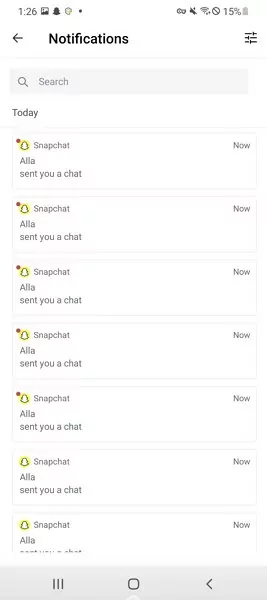
Conclusion
Les notifications Snapchat sont une partie essentielle de l'application, vous permettant de savoir quand vous recevez des snaps, des stories et des chats de vos amis. Comme mentionné, les utilisateurs rencontrent souvent le problème agaçant des notifications push de Snapchat qui ne fonctionnent pas. Cependant, vous pouvez rapidement identifier et résoudre le problème en utilisant les connaissances et les étapes de ce guide. De plus, vous pouvez prendre plusieurs mesures pratiques de dépannage pour que vos notifications Snapchat fonctionnent à nouveau.
Avec un peu de temps et d'effort, vous serez à nouveau notifié chaque fois qu'un de vos amis sur Snapchat essaiera de se connecter. Assurez-vous également de suivre le compte Twitter de support de Snapchat et le Centre d'aide pour toute mise à jour concernant les bugs ou les problèmes causant des problèmes de notification. Avec la bonne combinaison d'ajustements, vos notifications Snapchat retentiront à nouveau sur votre téléphone en un rien de temps.
FAQ sur les problèmes de notifications Snapchat qui ne fonctionnent pas









Laisser une réponse.